在系统中导出来的商品资料中,商品编码前面有很多“0”,看起来非常凌乱,下面教你如何删除去掉前面的“0”
1、打开“商品资料表”数据表,如图所示,含有“商品名称”、“商品编码”及“单价”相关信息,我们需要将“商品编码”列下商品编码前面的“0”去掉。
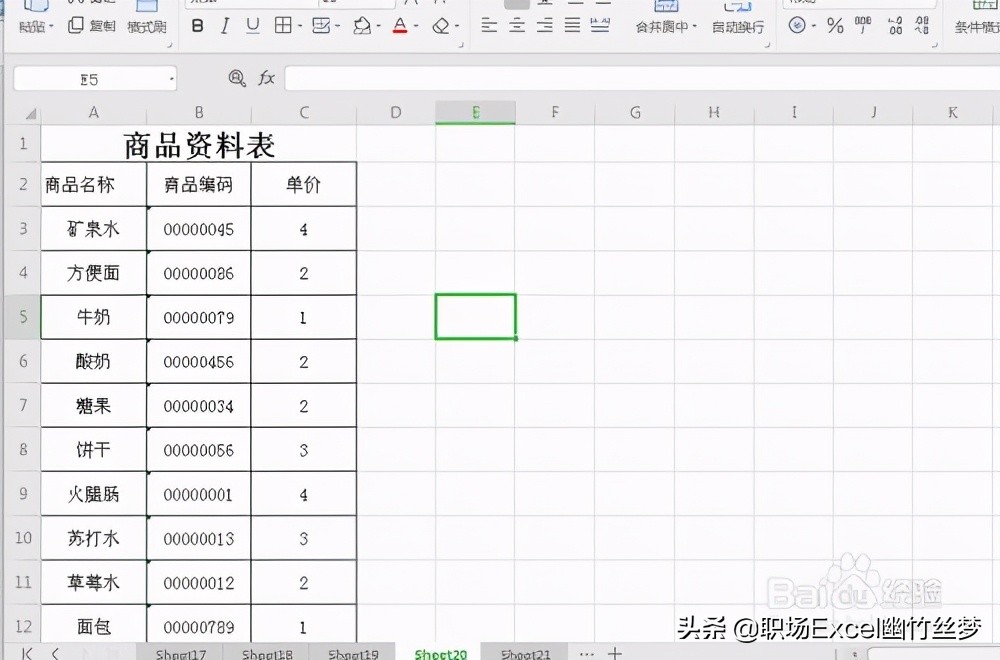
2、单击选中“单价”右边的单元格并输入“简略商品编码”,然后按住鼠标左键往下拉到表格底部。选中该列,如图所示:
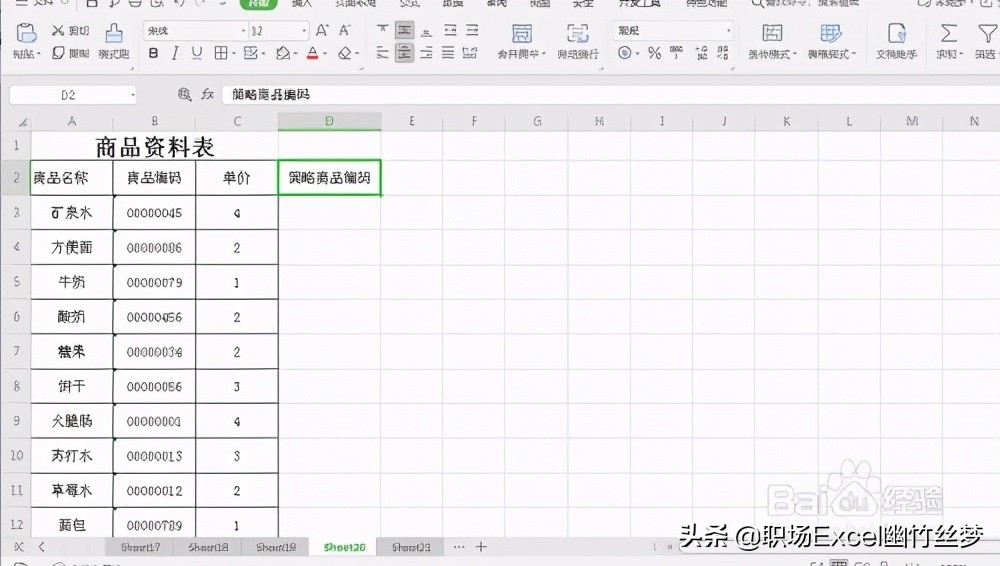
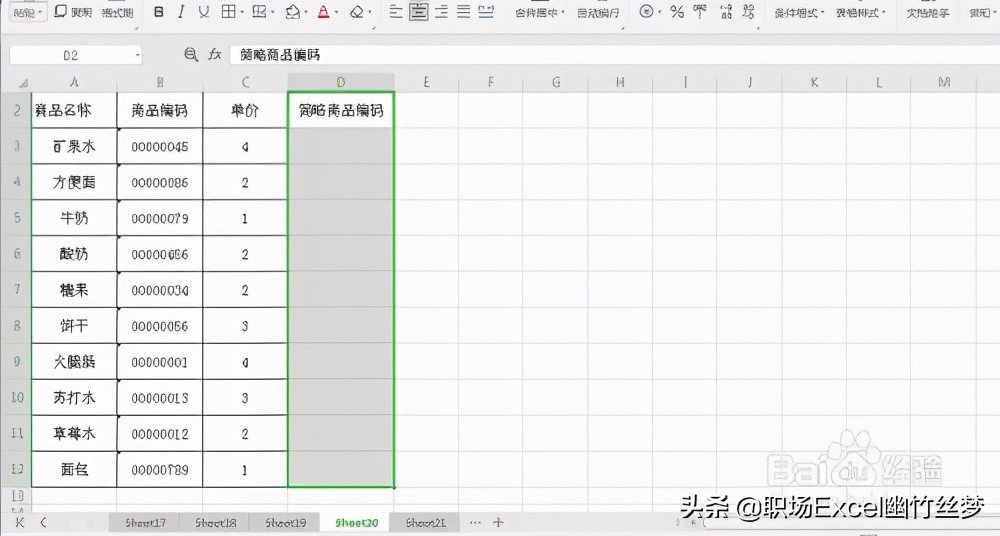
3、按键盘上的Ctrl+1键,进入单元格格式对话框。单击选择边框选项下预置下的外边框(O)和内部(I),然后单击确定,为”简略商品编码“一列添加边框。
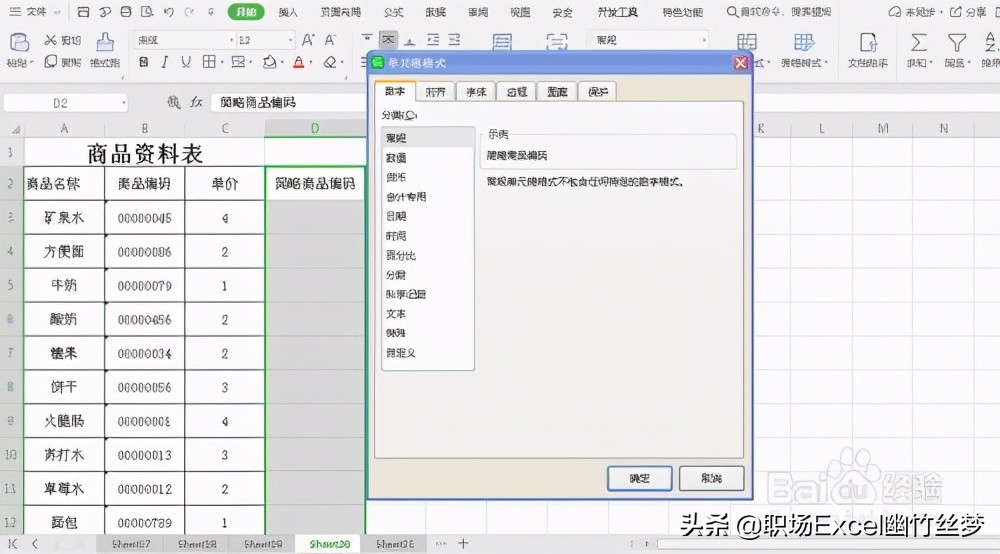
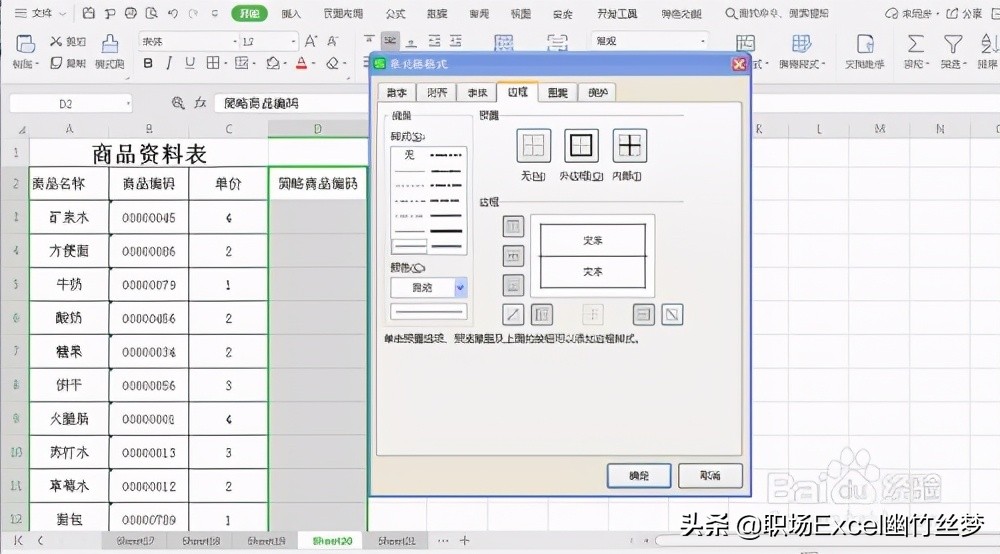
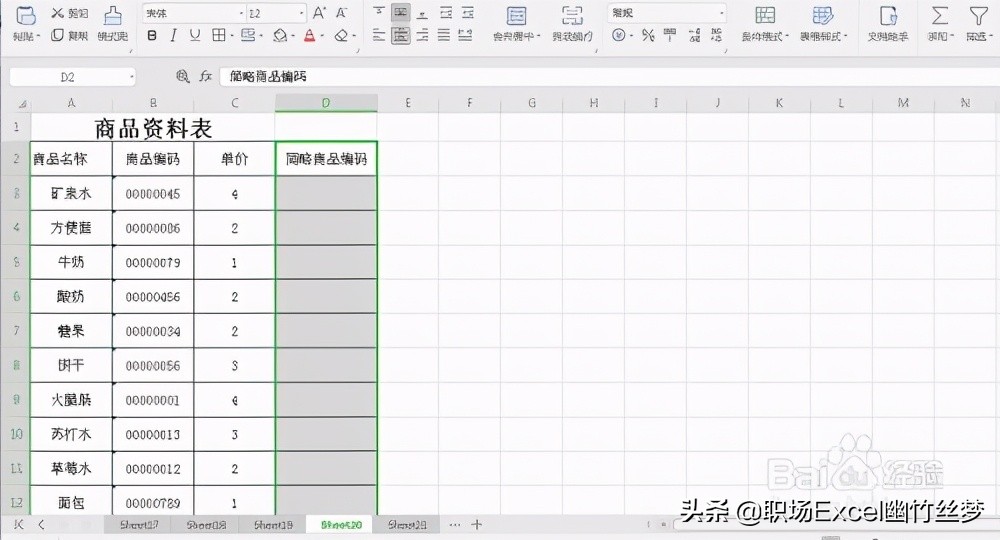
4、单击“简略商品编码”列下的第一个单元格,选中该单元格,然后在单元格内输入公式=,然后按enter键,即可将第一个商品编码前面的“0”删除,如图所示。单击选中第一个商品的简略商品编码,将鼠标放在该单元格右下角,当鼠标变为实心+时,按住鼠标左键不放往下拉到表格底部,即可将所有商品编码前面的“0”去掉。如图所示:
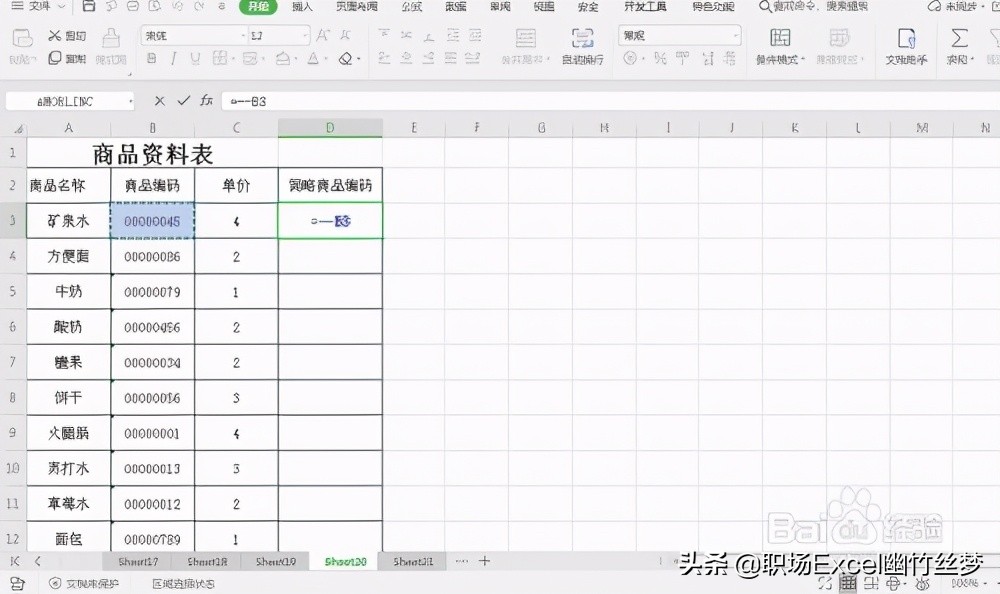
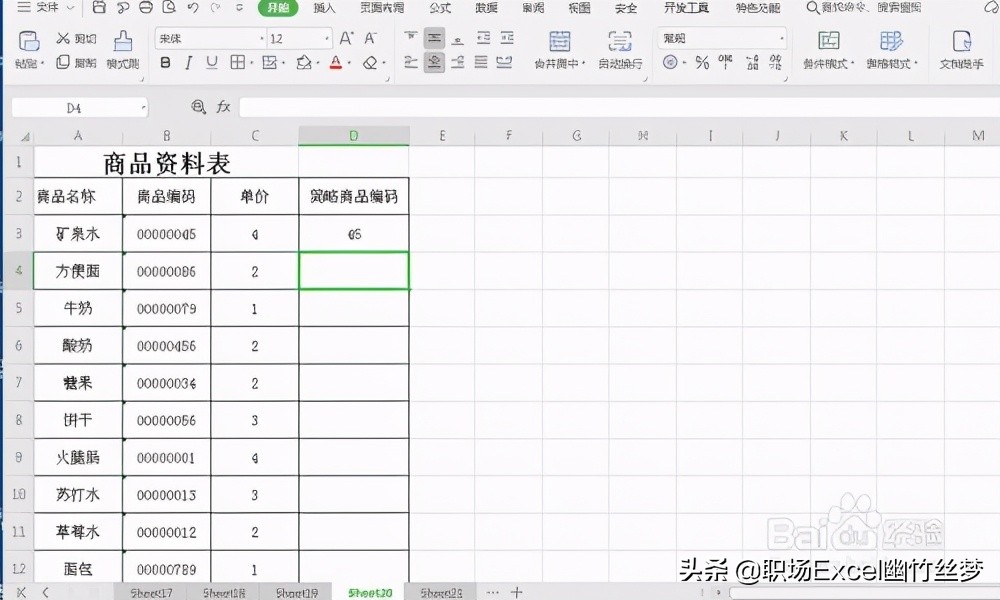
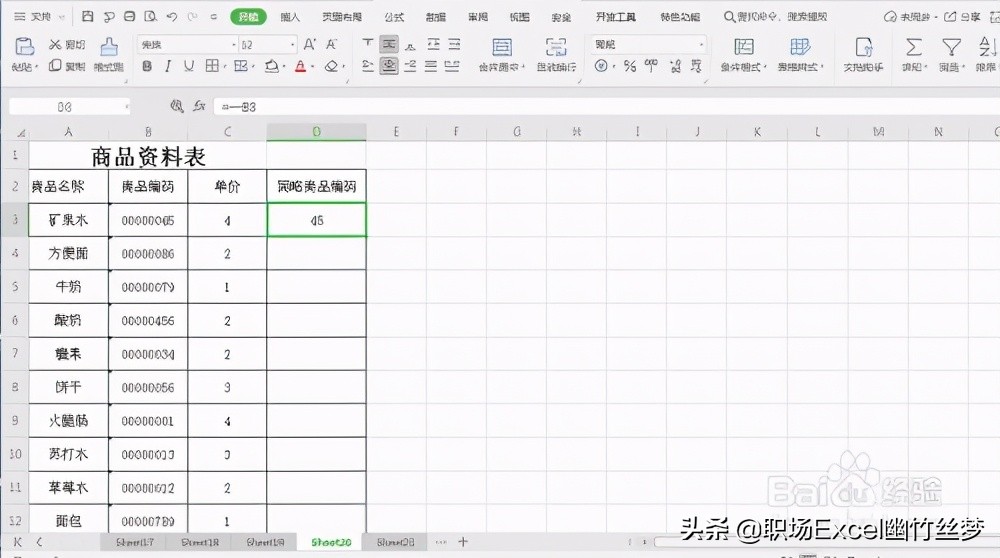
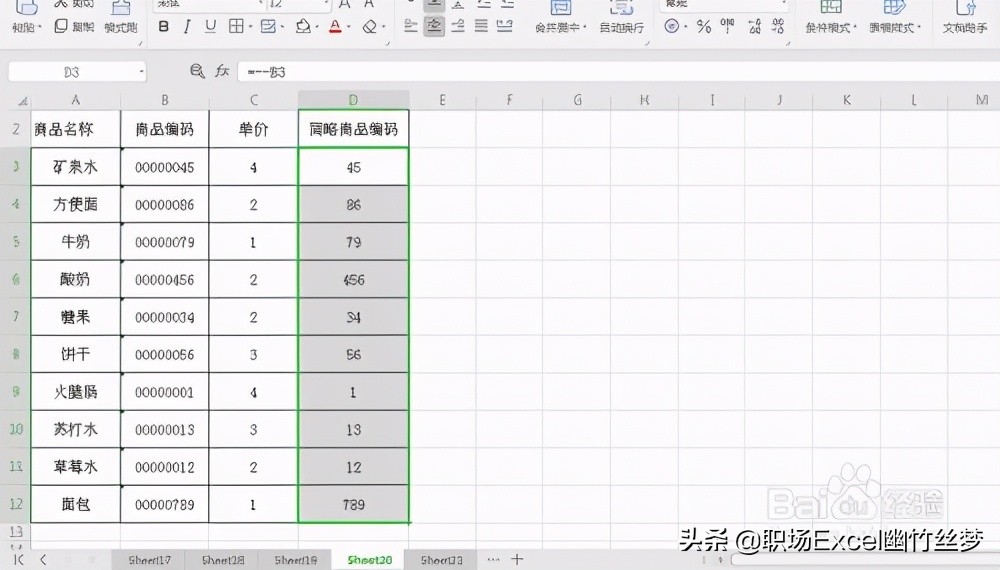

 iOS
iOS Android
Android Windows
Windows macOS
macOS